connection points设置图形上是否出现链接点,如上图中的边界上有8个×的标记,这些标记用于连接线的终点或起点。
guides用于设置是否显示导航线。如果勾选上此项,当在移动对象时,该对象与其他对象会出现位置导航线,以方便与其他对象之间设置对齐方式(顶端对齐、居中对齐、底端对齐)以及在3个或3个以上对象间设置水平间距或垂直间距。
autosave设置是否自动保存,如果勾选此项,软件会定时保存,以免丢失设计信息。
(3)paper size
用于设置页面信息,可以设置画布(工作区)的大小,以及布局方式。
4.2 style选项卡
style选项卡用于设置图形的风格。
style选项卡中的内容如下:
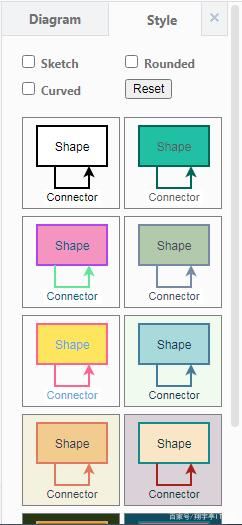
sketch用于设置是否以草图形式显示图形,勾选上之后的效果如下:
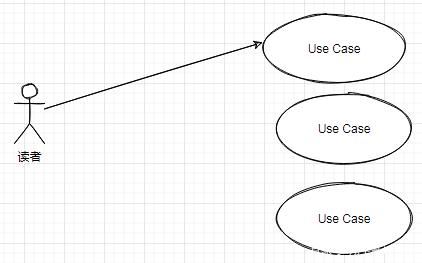
rounded用于设置连接线的拐角是否以圆角形式显示,勾选上后,连接线的折角将以圆角形式显示。
未设置任何选项时的形状:
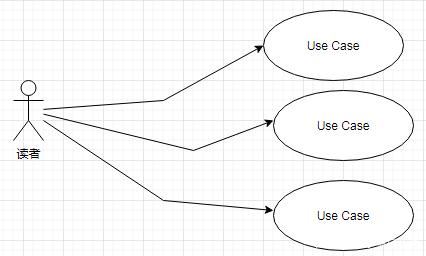
设置了rounded之后的效果:
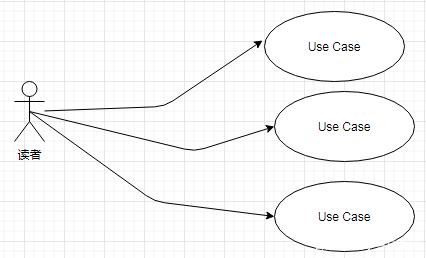
curved勾选上该项后,带拐角的连接线将以弧状显示。
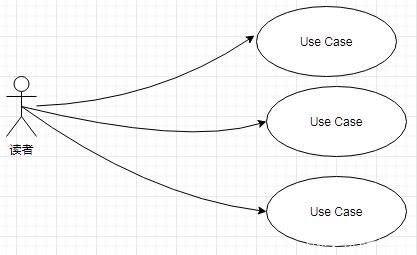
右侧下面是预设的图形颜色搭配、背景等信息,可以方便设计者快速的设置风格。
5、绘制图形并设置图形属性
5.1 添加图形
在画布左侧的图形对象列表中,点击你想添加的图形,则画布中就会自动创建一个该图形的对象。
下面,我们在画布左侧的uml图形类别中选择小人的形状,它会自动出现在工作区(画布)中。
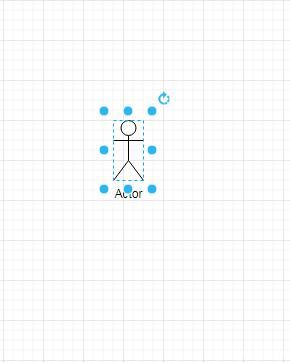
5.2 图形的放大提示
当鼠标在画布左侧的图形列表中的一个图形上稍作停留时,它会在右侧放大显示,同时提示你这个图形的名称,如下图所示:
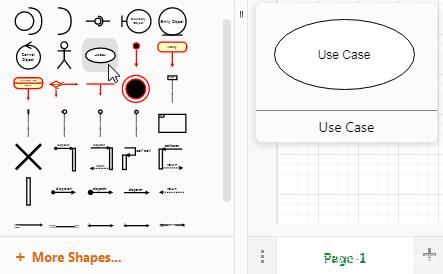
5.3 移动图形的位置
当鼠标在图形上变成四项箭头时,我们按住鼠标就可以把图形移动到你想要的位置上了。
或者在鼠标变为四项箭头形状时,我们按下鼠标选中这个图形,使用键盘上的四个方向键也可以微调图形的位置。
当鼠标移到小人“actor”上时,且形状是四向箭头时,我们按住鼠标可以移动小人的位置。
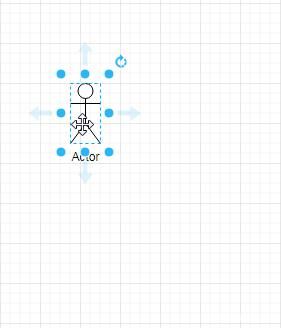
5.4 修改图形的名称
当鼠标在图形上变成四向箭头时,我们可以双击它,修改其名称,这里我们把添加的参与者图形的名称改成了读者。
然后我们再往画布中添加一个用例,双击用例图形,并把它的名称修改为"借阅图书"。
5.5 设置图形的属性
选中一个图形,我们可以在右侧的属性栏中修改其相关属性。
我们来修改一下刚才添加的用例的相关属性。
选中用例“借阅图书”后,右侧出现了属性设置栏。
(1)style
用于设置图形的风格。
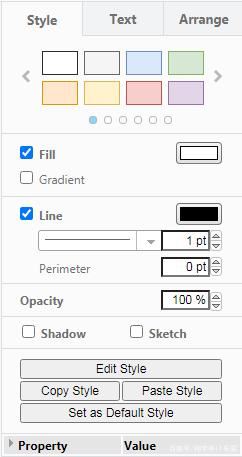

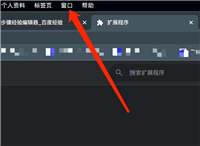
发表评论